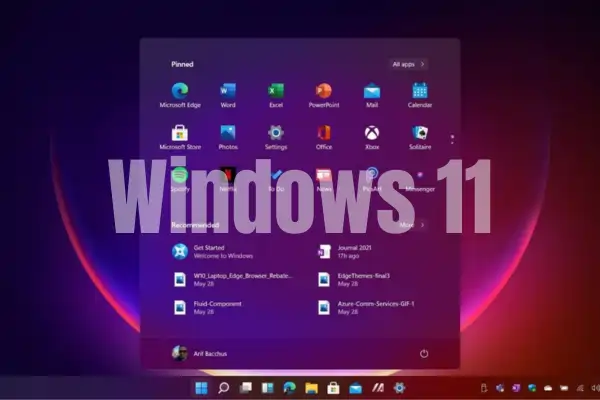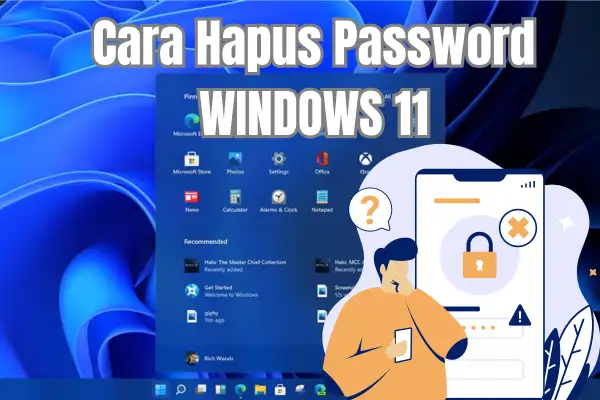
Cara Membersihkan Sampah Laptop dan Komputer Windows Agar Tidak Lemot

Faktor yang menyebabkan komputer atau laptop dengan sistem operasi Windows menjadi lemot adalah penumpukan sampah pada harddisk. Karena saat komputer atau laptop Windows, baik versi Windows XP, Windows 7, Windows 8, Windows 10, bahkan Windows 11 akan menghasilkan file-file sisa yang ditinggalkan oleh program aplikasi yang telah dihapus sebelumnya, temporary maupun file yang berada pada recycle bin (tong sampah).
System cache pada Sistem Operasi Windows alias file sementara yang tersimpan pada memori komputer atau Laptop ketika menjalankan aplikasi juga merupakan salah satu penyumbang sampah komputer atau laptop. Cache ini berfungsi agar ketika pengguna menjalankan aplikasi yang sudah pernah dibuka menjadi lebih cepat dan lancar.
Namun, apabila penumpukan sampah dan cache ini terlalu banyak karena terus menerus, pasti lambat laun akan mempersempit kapasitas harddisk. Sehingga lambat laun, akan berdampak pada laptop atau komputer Windows berjalan lambat, lemot alias lola (loading lambat) bahkan menimbulkan error.
Untuk mengatasi komputer atau laptop lemot, terutama pada komputer atau laptop dengan sistem operasi Windows, berikut ini adalah beberapa cara yang bisa anda manfaatkan untuk mengatasinya.
Cara Membersihkan Sampah di Komputer / Laptop Windows
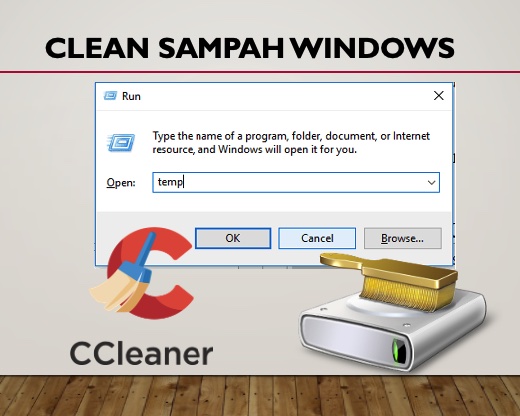
Dengan membersihkan sampah pada komputer atau laptop, kita akan mendapatkan performa prima pada komputer kita. Bagi anda yang menggunakan sistem operasi Windows 7, Windows 8x, Windows 10, dan Windows 11 caranya sangat mudah.
Anda dapat membersihkan sampah pada komputer atau laptop Windows tanpa menggunakan software tambahan. Tetapi, akan lebih mudah apabila anda memanfaatkan software tambahan.
Membersihkan File Sampah tanpa Software
Untuk membersihkan komputer atau laptop Windows tanpa menggunakan software tambahan, langkah-langkahnya adalah sebagai berikut:
- Pertama sekali buka Run di komputer anda dengan menekan kombinasi tombol Windows+R.
- Maka jendela Run akan terbuka, ketikkan %temp% lalu tekan Enter atau Ok.
- Selanjutnya kita akan dibawa ke sebuah direktori dimana file-file temporari aplikasi tersimpan. Lalu hapus semua file tersebut.
- Mungkin ada beberapa file dan folder yang tidak bisa dihapus, hal ini dikarenakan adanya proses dari beberapa aplikasi yang sedang berjalan di latar belakang. Untuk itu pilih saja skip.
- Setelah menghapus file temporary aplikasi, selanjutnya kita juga perlu menghapus file temporary Windows.
- Caranya buka Run lagi, ketikkan temp dan tekan Ok atau Enter.
- Setelah itu kita akan dibawa ke direktori temporary Windows. Hapus semua file yang ada didalamnya, kemudian keluar.
- File-file temporary yang telah kita hapus sebelumnya tidak langsung terhapus, melainkan dipindahkan ke Recycle Bin atau tempat sampah.
- Untuk itu silakan dibersihkan Recycle Bin-nya dengan cara klik kanan Recycle Bin -> Empty Recycle Bin.
- Selesai, kini komputer atau laptop anda sudah bersih dan lebih cepat dari sebelumnya
Membersihkan Sampah dengan Software Bawaan Windows
Microsoft Windows, baik versi WIndows XP, Windows 7, Windows 8, Windows 10 mapun Windows 11 telah dibekali dengan software pembersih sampah. Software bawaan Microsoft Windows untuk menangani bersih-bersih sampah itu bernama Disk Clean Up.
Anda dapat memanfaatkan Disk Clean Up untuk membersihkan sampah komputer / laptop Windows anda dengan cara sebagai berikut:
- Buka Disk Cleanup dengan cara klik Start -> All Programs -> Accesories -> System Tools -> Disk Cleanup.
- Setelah itu akan muncul jendela untuk memilih Drive, silakan pilih Drive C dan klik Ok.
- Tunggu proses scanning sampai selesai.
- Centang pilihan yang ingin dihapus, lalu tekan Ok untuk membersihkan.
- Jika ada pertanyaan ‘Are you sure you want to permanently delete these files?’ klik saja tombol Delete Files.
- Selamat, komputer atau laptop anda telah bersih, bebas dari sampah membandel.
CCleaner, Software Pembersih Sampah Keren dan Canggih
CCleaner adalah software yang sangat populer untuk membersihkan laptop atau komputer. Software pembersih ini tersedia dalam berbagai versi sistem operasi. Jadi tidak hanya komputer atau laptop Windows saja ya, bagi pengguna macbook, iMac, MacPro atau komputer apple dengan sistem operasi macOS juga tersedia CCleaner.
Untuk menggunakan aplikasi CCleaner ini langkahnya sangat simple atau mudah sekali. Berikut ini adalah langkah-langkah membersihkan komputer atau laptop dengan software CCleaner.
- Unduh dan install aplikasi CCleaner for Windows
- Jalankan aplikasinya.
- Centang pada bagian-bagian yang ingin dibersihkan.
- Klik tombol Analyze untuk melakukan analisis.
- Setelah selesai menganalisis file-file di harddisk, klik tombol Run Cleaner untuk menghapusnya.
- Finish, mantap, cepat dan mudah kan.
Kesimpulan
Itulah beberapa cara yang bisa anda pilih untuk membersihkan sampah dan cache pada komputer atau laptop anda. Tentunya setelah dibersihkan, maka performa laptop atau komputer anda akan menjadi kembali prima.
Silahkan share ke teman-teman anda artikel ini, agar komputer dan laptop yang lemot kembali cepat, prima, fresh dan dapat diajak kerja kembali. Anda dapat menekah tombol share pada bagian bawah artikel ini.